POS收银操作说明
pos机操作流程教程

pos机操作流程教程POS机(Point of Sale)是一种用于零售业务的电子收银系统,它可以帮助商家更高效地管理销售和支付流程。
下面是一个简单的POS机操作流程教程,帮助您更好地了解如何使用POS机。
第一步:开机首先,按下POS机上的电源按钮,等待系统启动。
通常,POS机会显示欢迎界面或者需要输入密码进行登录。
第二步:选择功能一旦系统启动完成,您将看到POS机的主界面,通常会显示一些常用功能按钮,比如“销售”、“退货”、“查询”等。
根据您的需求,选择相应的功能按钮。
第三步:扫描商品如果您要进行销售操作,那么接下来就是扫描商品。
将商品的条形码对准POS机上的扫描仪,系统会自动识别商品信息并显示在屏幕上。
第四步:输入金额一旦商品信息显示在屏幕上,您需要输入商品的数量和价格。
POS机会自动计算出总金额,并显示在屏幕上。
第五步:选择支付方式在确认订单信息无误后,选择支付方式。
POS机通常支持现金、刷卡、支付宝、微信等多种支付方式,根据客户的选择进行支付操作。
第六步:打印小票支付完成后,POS机会自动打印出销售小票。
您可以将小票交给客户,同时POS机会记录销售信息并生成销售报表。
第七步:日结一天的销售结束后,您可以进行日结操作。
在POS机上选择“日结”功能,系统会自动统计当天的销售额和利润等信息,并生成日结报表。
总结:POS机操作流程并不复杂,只需要按照上述步骤依次操作即可。
通过POS机,商家可以更方便地管理销售和支付流程,提高工作效率,同时也为客户提供更便捷的购物体验。
希望以上教程对您有所帮助,祝您使用POS机愉快!。
POS的操作说明书
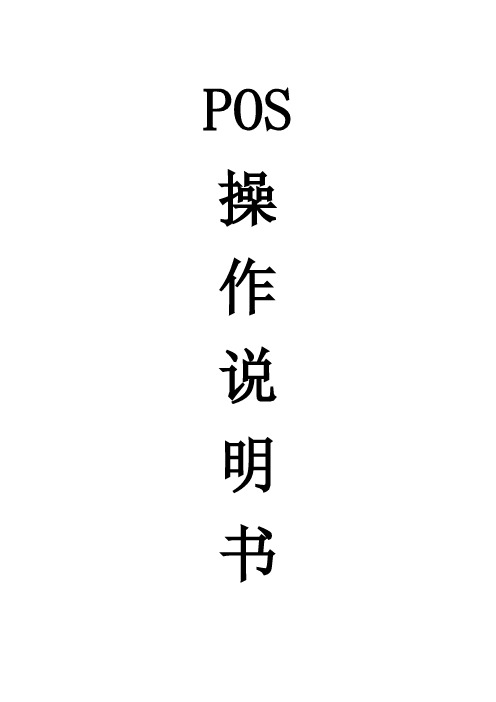
POS 操作说明书收银员登录收银员登录系统之前,必须先开启打印机,然后登录。
这些是作为必要的保护用户使用系统的安全而采取的措施。
HDPOS提示收银员输入“员工代码”和“口令”。
操作步骤:1、系统显示登录窗口:2、输入员工代码和口令,口令为空。
3、按<确认>键,系统验证通过后进入销售主画面。
一、销售模块在执行完收银员的登录操作之后,即进入销售流程。
操作步骤:1、系统显示销售画面和销售流水号:2、收银员输入或者扫描枪扫入商品条码或输入拼音助记码:3、按<确认>键,系统显示该商品的品名及规格,单位,数量(默认为1,可以按数量键进行修改),单价,金额,并跳到下一行;4、收银员输入下一个商品;5、按F11后可更改数量;6、收银员按<开票>键;7、系统显示本次应付总金额,并跳到付款表格中,等待输入付款方式与付款金额。
8、收银员输入付款方式与付款金额。
9、系统显示找零金额。
10、收银员再次按<开票>键,银箱自动弹出,收银员按系统显示找零;11、系统打印收银条;12、收银员将弹出的银箱推入,本交易结束。
回到1,显示新的销售流水号。
附注:4*1.如果输入的商品代码不被系统识别,叫店长处理。
8*1.如果选择的付款方式是磁卡1)系统提示输入卡号。
2)顾客刷卡,显示本次应付金额。
3)收银员按<确认>键,系统提示输入密码。
4)顾客使用密码键盘输入密码。
5)系统显示付款成功, 并在已付金额一栏中显示付款的金额。
8*2.如果要返回商品输入,按ESC<退出>键。
8*3.如在前台销售时发现有商品在“PT”栏内出现“P”字样,则表示当前商品在促销中,详细情况请关注总部促销公告。
挂帐及挂帐恢复操作步骤:1、在POS机销售或退货界面按<F4挂帐>键启动挂帐功能,如下所示:2、输入挂帐编号(数字),按<确认>键挂帐;3、在POS机销售或退货界面按<F1挂帐恢复>键启动挂帐恢复功能,如下所示:4、输入需要恢复的挂帐编号(数字),系统会将这笔挂帐恢复到销售或退货界面。
POS操作流程(修改)
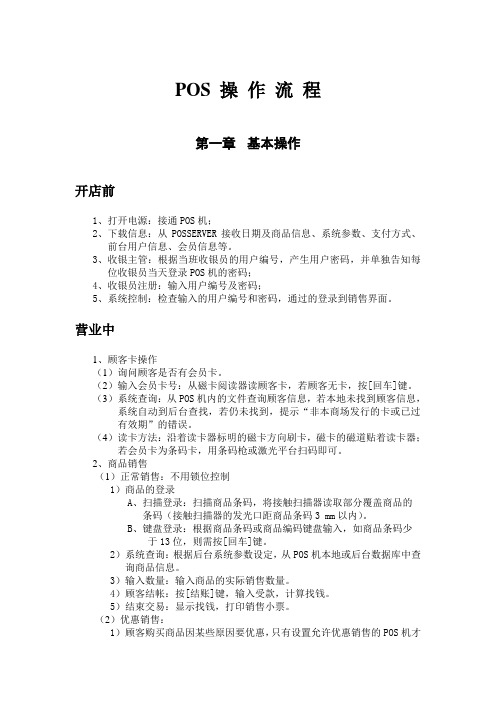
POS 操作流程第一章基本操作开店前1、打开电源:接通POS机;2、下载信息:从POSSERVER接收日期及商品信息、系统参数、支付方式、前台用户信息、会员信息等。
3、收银主管:根据当班收银员的用户编号,产生用户密码,并单独告知每位收银员当天登录POS机的密码;4、收银员注册:输入用户编号及密码;5、系统控制:检查输入的用户编号和密码,通过的登录到销售界面。
营业中1、顾客卡操作(1)询问顾客是否有会员卡。
(2)输入会员卡号:从磁卡阅读器读顾客卡,若顾客无卡,按[回车]键。
(3)系统查询:从POS机内的文件查询顾客信息,若本地未找到顾客信息,系统自动到后台查找,若仍未找到,提示“非本商场发行的卡或已过有效期”的错误。
(4)读卡方法:沿着读卡器标明的磁卡方向刷卡,磁卡的磁道贴着读卡器;若会员卡为条码卡,用条码枪或激光平台扫码即可。
2、商品销售(1)正常销售:不用锁位控制1)商品的登录A、扫描登录:扫描商品条码,将接触扫描器读取部分覆盖商品的条码(接触扫描器的发光口距商品条码3 mm以内)。
B、键盘登录:根据商品条码或商品编码键盘输入,如商品条码少于13位,则需按[回车]键。
2)系统查询:根据后台系统参数设定,从POS机本地或后台数据库中查询商品信息。
3)输入数量:输入商品的实际销售数量。
4)顾客结帐:按[结账]键,输入受款,计算找钱。
5)结束交易:显示找钱,打印销售小票。
(2)优惠销售:1)顾客购买商品因某些原因要优惠,只有设置允许优惠销售的POS机才能有此项权限;2)插入管理钥匙并且将锁位旋转到2位置;3)单笔优惠:对一笔商品记录进行优惠。
A、按[折扣]键,系统的销售状态变为前台折扣,显示在界面右上方;B、按照销售商品的登录方法登录优惠商品;C、在折扣额、折扣率项输入折扣额、折扣率后按[回车]键;D、按一次[优惠]键只能做一次优惠,即按[优惠]键进入商品优惠输入界面并且完成一次优惠交易后,系统自动进入正常销售输入界面;4)整体折让:对一次交易中已录入商品记录的整体进行优惠。
POS机基本操作流程
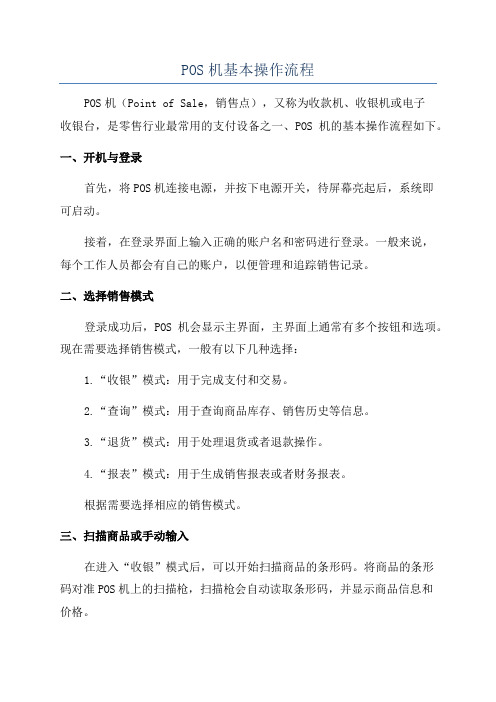
POS机基本操作流程POS机(Point of Sale,销售点),又称为收款机、收银机或电子收银台,是零售行业最常用的支付设备之一、POS机的基本操作流程如下。
一、开机与登录首先,将POS机连接电源,并按下电源开关,待屏幕亮起后,系统即可启动。
接着,在登录界面上输入正确的账户名和密码进行登录。
一般来说,每个工作人员都会有自己的账户,以便管理和追踪销售记录。
二、选择销售模式登录成功后,POS机会显示主界面,主界面上通常有多个按钮和选项。
现在需要选择销售模式,一般有以下几种选择:1.“收银”模式:用于完成支付和交易。
2.“查询”模式:用于查询商品库存、销售历史等信息。
3.“退货”模式:用于处理退货或者退款操作。
4.“报表”模式:用于生成销售报表或者财务报表。
根据需要选择相应的销售模式。
三、扫描商品或手动输入在进入“收银”模式后,可以开始扫描商品的条形码。
将商品的条形码对准POS机上的扫描枪,扫描枪会自动读取条形码,并显示商品信息和价格。
如果商品没有条形码或无法扫描,也可以手动输入商品编码或名称,并输入对应的价格。
四、确认商品信息在扫描或输入商品后,POS机会自动显示商品的价格和其他信息,包括商品名称、数量、折扣等。
收银员需要确认这些信息是否正确,以便进行后续的操作。
五、选择支付方式六、输入支付金额在选择支付方式后,需要输入支付金额。
如果是现金支付,可以直接输入顾客给的金额;如果是刷卡或者扫码支付,需要等待顾客进行相应操作并完成支付。
七、处理找零或交易完成当顾客支付金额大于商品的总价时,POS机会自动计算出找零金额,并显示在屏幕上。
收银员需要将找零金额给到顾客,并点击“完成”按钮,完成交易。
如果顾客需要打印小票,可以选择打印操作。
八、处理退货或退款在“退货”模式下,收银员可以处理顾客的退货或者退款请求。
通常需要输入退货商品的条形码或名称,并选择相应的退货原因(如质量问题、尺寸不合适等),然后按照提示完成退货或退款操作。
超市POS收银系统操作相关知识

超市POS收银系统操作相关知识1.登录系统开机后,在登录界面输入用户名和密码,点击登录按钮即可进入POS收银系统的主界面。
通常情况下,每个收银员拥有一个独立的账号,需要输入自己的账号和密码进行登录。
2.商品录入在POS系统的主界面,可以看到商品录入的选项,点击进入商品录入界面。
输入商品的名称、条码、价格等信息,并进行保存。
录入的商品信息会被系统记录下来,在结账时可以直接选择相应的商品。
3.商品查询在POS系统的主界面,可以看到商品查询的选项,点击进入商品查询界面。
输入商品的名称、条码等信息,系统会显示与之匹配的商品,并可以查看该商品的价格和库存情况。
4.商品扫描在进行结账时,可以通过扫描商品的条码来快速识别商品的信息,避免手动输入商品名称和价格的繁琐操作。
将商品的条码放置在扫描仪上方,并对准扫描仪进行扫描,系统会自动读取条码信息,并显示相应的商品。
如果无法扫描,也可以手动输入商品的条码。
5.添加商品到购物车在进行结账时,将商品添加到购物车中是必需的操作。
在POS系统的主界面,可以看到购物车的选项,点击进入购物车界面。
在购物车界面中,点击“添加商品”按钮,选择要添加的商品,然后点击“确定”按钮,商品将被添加到购物车中。
6.删除购物车中的商品如果添加了错误的商品或者需要更改购物车中的商品数量,可以通过删除购物车中的商品来实现。
在购物车界面中,选中要删除的商品,点击“删除”按钮,系统会弹出确认提示框,点击“确定”按钮即可将商品从购物车中删除。
7.计算结账金额在购物车界面中,系统会自动计算购物车中所有商品的总价格。
结账操作之前,可以预览购物车中的商品总价,以确保金额正确无误。
8.选择支付方式9.生成发票/小票在进行结账后,系统会根据购物车中的商品信息和支付方式自动生成发票或小票。
发票/小票中会包含购物明细、购买日期、支付金额等信息。
可以在POS系统的主界面或者结账成功界面中查看和打印发票/小票。
10.结算日结在收银员每天营业结束后,需要进行结算日结操作。
POS收银机操作

显示(全部完成----时间----用时) 数据交换成功后,点最小化即可。
在第二项“优惠金额”写入您要优惠的面值,比如优惠5元就写 5
,然后点确定即可回到收银。回车确定—>结算—>打印单据。
(4):商品退货:
按F8转换成退货模式,对所有产品进行称重,退货金额 ,以实际称重金
额为准。退货完成后,立即按F8转换成销售模式,避免在退货模式中收银。
(8):查看营业额:
在桌面上打开后台管理登陆进入----零售管理----小票流水,同时可以按日期
查询营业额。
(9):交接班
在收银系统界面---点交班----交班并注销,完成之后,关机。
二: 前台收银,系统设置
系统在总部已经基本调试完成,客户只需要进行修改密码及修改地址的设置
(1):修改收银员密码:
进入收银系统界面,更改密码。进行修改密码设置。
(2):系统设置
进入收银系统界面,----款台配置----标准小票格式。左边白色< >里的进行
修改,只允许修改小票头(标题)和小票尾(电话和地址)。
三:后台功能
后台主要功能:
(1):产品盘点 (2):产品报损 (3)请货单
在空白处输入相应的产品---填写相应的重量---保存---商品报损生效,仓库自
动减少。
(3):请货单
请货单的制作,先进入后台管理----采购管理----入库单----经手人----录入产
品名称----数量----保存----数据交换之后,总部就会收到加盟商的请货单,以
便及时安排发货。
盘*键,就可以取消某个顾客临时不需要的有的产品后,回车进入收银界面,输入客户实际付款金额,结算,
POS机操作流程
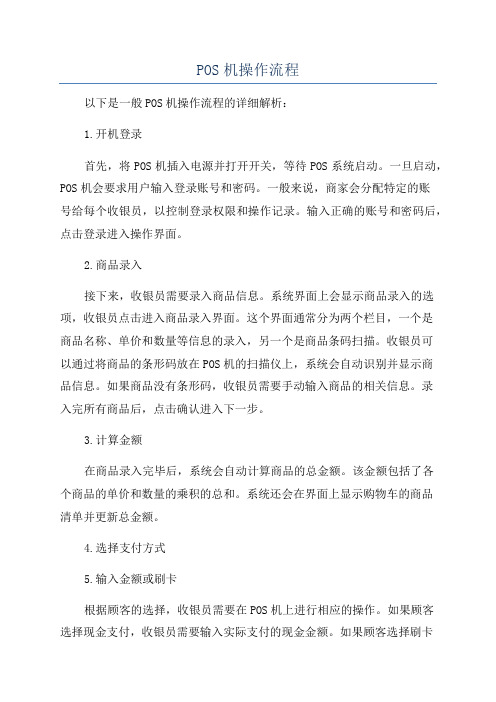
POS机操作流程以下是一般POS机操作流程的详细解析:1.开机登录首先,将POS机插入电源并打开开关,等待POS系统启动。
一旦启动,POS机会要求用户输入登录账号和密码。
一般来说,商家会分配特定的账号给每个收银员,以控制登录权限和操作记录。
输入正确的账号和密码后,点击登录进入操作界面。
2.商品录入接下来,收银员需要录入商品信息。
系统界面上会显示商品录入的选项,收银员点击进入商品录入界面。
这个界面通常分为两个栏目,一个是商品名称、单价和数量等信息的录入,另一个是商品条码扫描。
收银员可以通过将商品的条形码放在POS机的扫描仪上,系统会自动识别并显示商品信息。
如果商品没有条形码,收银员需要手动输入商品的相关信息。
录入完所有商品后,点击确认进入下一步。
3.计算金额在商品录入完毕后,系统会自动计算商品的总金额。
该金额包括了各个商品的单价和数量的乘积的总和。
系统还会在界面上显示购物车的商品清单并更新总金额。
4.选择支付方式5.输入金额或刷卡根据顾客的选择,收银员需要在POS机上进行相应的操作。
如果顾客选择现金支付,收银员需要输入实际支付的现金金额。
如果顾客选择刷卡支付,收银员需要插入银行卡或者通过接触式或非接触式的刷卡技术将顾客的银行卡放置在POS机的卡槽或感应区。
6.支付交易确认在金额输入或者刷卡操作后,POS机会显示支付确认界面。
收银员需要核对支付金额和顾客支付方式,并确认交易无误后点击“确认”按钮。
POS机会发送交易指令到支付系统,等待支付结果返回。
7.支付结果显示一旦支付系统确认交易成功,POS机会显示支付结果。
如果支付成功,POS机会打印一张销售凭条。
凭条上会显示交易时间、订单号、支付金额和支付方式等信息。
收银员需要将凭条递给顾客,并留存一份作为交易记录。
8.结束本次交易收银员要将POS机恢复到初始状态,清空购物车,等待下一次交易。
同时,记录本次交易的相关信息,如交易时间、商品清单、支付金额等,以备后续查询和核对。
创智DRMSPOS操作手册单店POS系统销售收银操作1

创智DRMSPOS操作手册单店POS系统销售收银操作本手册为创智DRMSPOS单店POS系统销售收银操作的操作指南,用于帮助用户了解和掌握系统的基本操作流程和功能。
请按照以下步骤操作,以确保销售和收银的准确性和高效性。
1. 登录系统在开始销售收银操作之前,请确保已成功登录系统。
在系统登录界面输入您的用户名和密码,然后点击“登录”按钮。
2. 开始销售1.点击系统界面上的“销售”按钮,进入销售页面。
2.在销售页面中,您可以通过条形码扫描枪扫描商品条形码,或手动输入商品编号来添加商品到购物车。
3.添加完所有商品后,点击“结账”按钮,进入收银页面。
3. 收银操作1.在收银页面中,系统会显示购物车中的商品清单和总金额。
2.若客户有优惠券或折扣码,可在系统指定位置输入对应信息进行折扣计算。
3.收银完成后,根据客户支付方式选择现金、刷卡、支付宝等支付方式,并输入金额。
4.确认支付信息无误后,点击“确定支付”按钮完成交易。
5.系统会生成销售清单,您可以打印收据或发送电子收据给客户。
4. 退款操作如果客户需要退货或退款,您可以在系统中进行退款操作:1.进入退款页面,输入退款商品信息和金额。
2.确认退款信息无误后,点击“确定退款”按钮完成退款操作。
5. 销售报表系统还提供了销售报表功能,您可以查看销售统计数据和分析销售表现。
在系统主界面选择“报表”选项,即可访问销售报表。
结束语以上为创智DRMSPOS单店POS系统销售收银操作手册的操作流程。
希本本手册能帮助您快速上手系统操作,提高销售效率和用户体验。
如有任何疑问或操作不清楚的地方,请联系系统管理员或客服人员进行咨询。
感谢您的阅读与配合!。
POS系统的使用说明

POS 系统的使用说明第一部分:使用系统的流程槪念第二部分:在线收银操作第三部分:调拨(及退货)-店铺收货 第四部分:盘点操作 第五部分:VIP 管理第六部分:业务数据查询(销售、补货、调拨、库存) 第七部分:日常维护及其它 第一部分:使用系统的流程概念首先,使用web 方式的前台的操作流程与FPOS 的操作流程是一致的,请看下图:配货单 --------- ► 发货单 _q 收货单I 零售单总部从上图可以看出,图1是总部根据店铺的补货单或直接从总部发货到店铺,图2是A 店 做完发货单后上传到总部,然后再从总部下载到B 店的调货过程。
现在基本了解了 F21、F18的流程,再来了解常用的各种单据登帐后对库存的影响。
补货单:补货单对库存不影响:发货单:当发货单的数量为正数时,库存减少,当发货单的数量为负数时,库存增加; 收货单:当收货单的数量为正数时,库存增加,当收货单的数量为负数时,库存减少: 零售单:正常零售和赠送时,库存减少,当录入退货时,库存增加:盘点单:当盘点盘盈时,库存增加,盘点盘亏时,库存减少。
总部补货单 < ................... 店铺库存第二部分:在线收银操作 进入系统1、如上图,点击其中一种登录方式登录系统即可。
F21实时POS 系统:登陆时会下载一些关于登录界而的图片,网速不太通畅的情况下会影 响用户端访问的速度。
简化登陆界面:去除了登陆时的系统图丿h 简化登陆,登陆速度较之前一种方式登陆快。
2、进入后,首先点下拉列表框选择进入的帐套,录入用户需及密码,点登陆进入。
3、即可见符合该登陆用戸权限的菜单内容,如下图,登陆成功。
关于WEB 收银支持以上三种方式:销售明细录入:收银时条码录入或者手工输入条码(包含颜色尺码)的方式。
只对于有打印 机的店铺。
销售明细录入(无小票打印):同上种收银方式一样,只是不带小票打印,即F2收款时不 会打印小票。
销售二维录入:有别于上两种的收银方式,是系统提供的一种二维表格方式录入销售,适合 于无扫描枪录入,不需打小票,只需将数据传回总部的模式,店员手工单登记销售后整理录 入系统即可。
POS系统操作流程范文
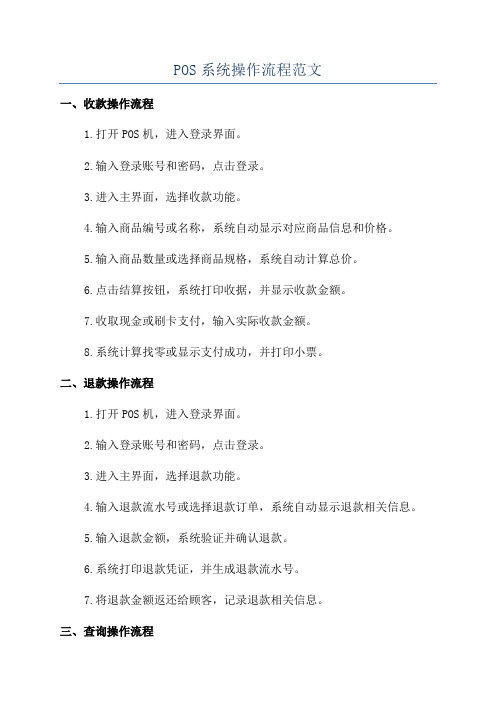
POS系统操作流程范文一、收款操作流程1.打开POS机,进入登录界面。
2.输入登录账号和密码,点击登录。
3.进入主界面,选择收款功能。
4.输入商品编号或名称,系统自动显示对应商品信息和价格。
5.输入商品数量或选择商品规格,系统自动计算总价。
6.点击结算按钮,系统打印收据,并显示收款金额。
7.收取现金或刷卡支付,输入实际收款金额。
8.系统计算找零或显示支付成功,并打印小票。
二、退款操作流程1.打开POS机,进入登录界面。
2.输入登录账号和密码,点击登录。
3.进入主界面,选择退款功能。
4.输入退款流水号或选择退款订单,系统自动显示退款相关信息。
5.输入退款金额,系统验证并确认退款。
6.系统打印退款凭证,并生成退款流水号。
7.将退款金额返还给顾客,记录退款相关信息。
三、查询操作流程1.打开POS机,进入登录界面。
2.输入登录账号和密码,点击登录。
3.进入主界面,选择查询功能。
4.输入条件(如订单号、会员号等),点击查询按钮。
5.系统根据条件查询相关信息,并显示在界面上。
6.可以根据需求进行排序、筛选或导出查询结果。
四、会员管理操作流程1.打开POS机,进入登录界面。
2.输入登录账号和密码,点击登录。
3.进入主界面,选择会员管理功能。
4.输入会员卡号或手机号等信息,系统自动查询并显示会员信息。
5.可以进行会员信息的修改、删除、新增等操作。
6.可以查询会员消费记录、积分情况等信息。
7.操作完成后,退出会员管理功能。
五、库存管理操作流程1.打开POS机,进入登录界面。
2.输入登录账号和密码,点击登录。
3.进入主界面,选择库存管理功能。
4.可以进行商品的入库、出库、调拨等操作。
5.输入商品编号或名称,系统自动显示库存数量和相关信息。
6.可以新增商品信息、修改商品价格、上架或下架商品等操作。
7.操作完成后,退出库存管理功能。
六、报表统计操作流程1.打开POS机,进入登录界面。
2.输入登录账号和密码,点击登录。
3.进入主界面,选择报表统计功能。
poss的操作流程
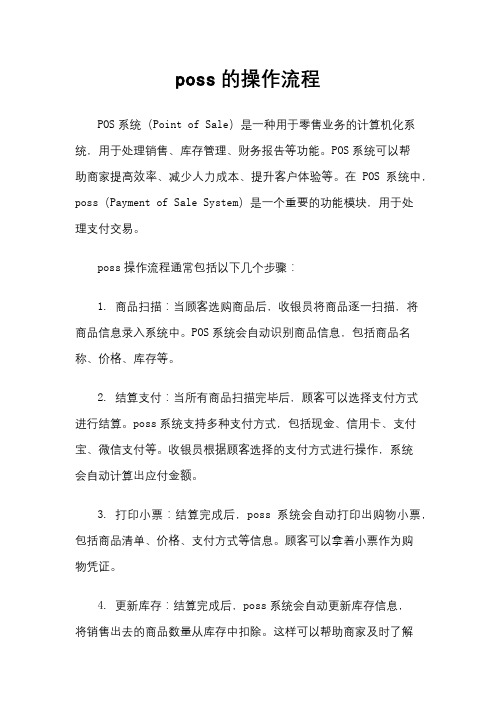
poss的操作流程POS系统(Point of Sale)是一种用于零售业务的计算机化系统,用于处理销售、库存管理、财务报告等功能。
POS系统可以帮助商家提高效率、减少人力成本、提升客户体验等。
在POS系统中,poss(Payment of Sale System)是一个重要的功能模块,用于处理支付交易。
poss操作流程通常包括以下几个步骤:1. 商品扫描:当顾客选购商品后,收银员将商品逐一扫描,将商品信息录入系统中。
POS系统会自动识别商品信息,包括商品名称、价格、库存等。
2. 结算支付:当所有商品扫描完毕后,顾客可以选择支付方式进行结算。
poss系统支持多种支付方式,包括现金、信用卡、支付宝、微信支付等。
收银员根据顾客选择的支付方式进行操作,系统会自动计算出应付金额。
3. 打印小票:结算完成后,poss系统会自动打印出购物小票,包括商品清单、价格、支付方式等信息。
顾客可以拿着小票作为购物凭证。
4. 更新库存:结算完成后,poss系统会自动更新库存信息,将销售出去的商品数量从库存中扣除。
这样可以帮助商家及时了解商品库存情况,做好进货计划。
5. 生成报表:poss系统还可以生成各种报表,包括销售额、销售量、库存情况等。
商家可以通过这些报表分析销售情况,制定营销策略。
6. 退换货处理:如果顾客需要退换货,收银员可以通过poss 系统进行退换货处理。
系统会自动计算出应退款金额或差价,方便顾客和商家进行退换货操作。
总的来说,poss系统在零售业务中起到了至关重要的作用,帮助商家提高效率、减少错误、提升客户体验。
poss操作流程简单明了,易于操作,是现代零售业务不可或缺的一部分。
餐饮行业中POS系统的使用教程
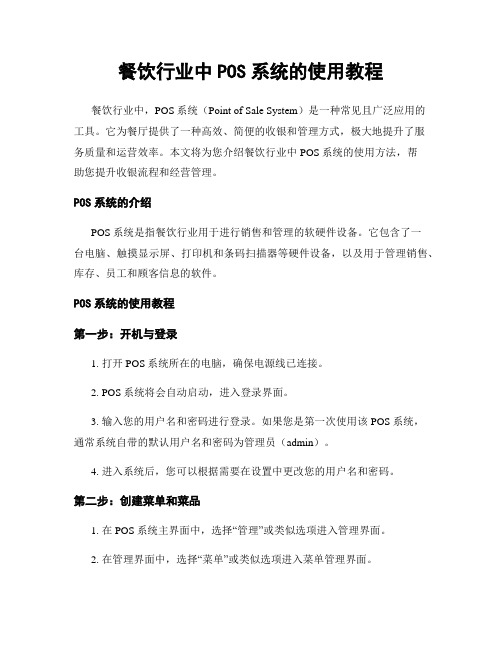
餐饮行业中POS系统的使用教程餐饮行业中,POS系统(Point of Sale System)是一种常见且广泛应用的工具。
它为餐厅提供了一种高效、简便的收银和管理方式,极大地提升了服务质量和运营效率。
本文将为您介绍餐饮行业中POS系统的使用方法,帮助您提升收银流程和经营管理。
POS系统的介绍POS系统是指餐饮行业用于进行销售和管理的软硬件设备。
它包含了一台电脑、触摸显示屏、打印机和条码扫描器等硬件设备,以及用于管理销售、库存、员工和顾客信息的软件。
POS系统的使用教程第一步:开机与登录1. 打开POS系统所在的电脑,确保电源线已连接。
2. POS系统将会自动启动,进入登录界面。
3. 输入您的用户名和密码进行登录。
如果您是第一次使用该POS系统,通常系统自带的默认用户名和密码为管理员(admin)。
4. 进入系统后,您可以根据需要在设置中更改您的用户名和密码。
第二步:创建菜单和菜品1. 在POS系统主界面中,选择“管理”或类似选项进入管理界面。
2. 在管理界面中,选择“菜单”或类似选项进入菜单管理界面。
3. 点击“新建菜单”或类似选项创建一个新的菜单。
4. 选择“新建菜品”或类似选项创建菜单中的具体菜品,包括名称、价格、描述等信息。
5. 添加菜品后,可以进行菜品分类和排序,以便于顾客浏览点餐。
第三步:收银操作1. 在POS系统主界面中,选择“点餐”或类似选项进入点餐界面。
2. 顾客点餐后,根据他们的要求在POS系统中选择相应的菜品。
3. 在选择菜品后,系统会自动计算总价并显示在屏幕上。
4. 如果需要修改订单,可以点击相应菜品进行加减或取消操作。
5. 确认订单无误后,选择“结账”或类似选项进入结账界面。
6. 输入顾客的支付金额,POS系统会自动计算找零。
7. 完成支付后,POS系统会打印收据,并进行相应的销售和库存记录。
第四步:员工管理与报表查询1. 在POS系统主界面中,选择“员工”或类似选项进入员工管理界面。
超市收银各种刷卡操作方法
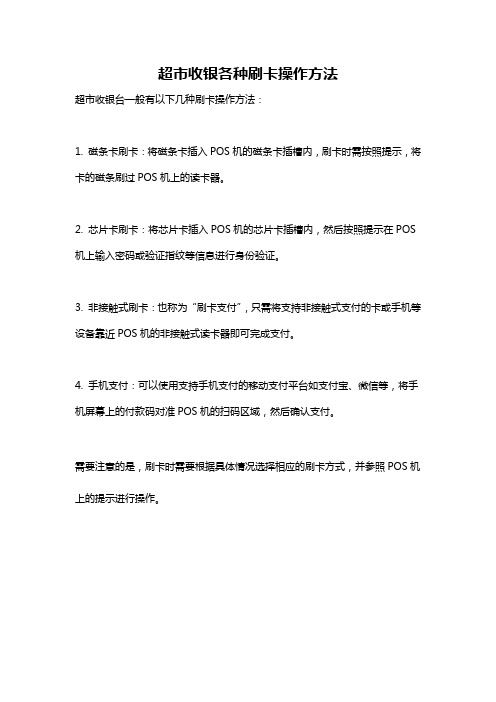
超市收银各种刷卡操作方法
超市收银台一般有以下几种刷卡操作方法:
1. 磁条卡刷卡:将磁条卡插入POS机的磁条卡插槽内,刷卡时需按照提示,将卡的磁条刷过POS机上的读卡器。
2. 芯片卡刷卡:将芯片卡插入POS机的芯片卡插槽内,然后按照提示在POS 机上输入密码或验证指纹等信息进行身份验证。
3. 非接触式刷卡:也称为“刷卡支付”,只需将支持非接触式支付的卡或手机等设备靠近POS机的非接触式读卡器即可完成支付。
4. 手机支付:可以使用支持手机支付的移动支付平台如支付宝、微信等,将手机屏幕上的付款码对准POS机的扫码区域,然后确认支付。
需要注意的是,刷卡时需要根据具体情况选择相应的刷卡方式,并参照POS机上的提示进行操作。
销售行业POS收银机使用说明书
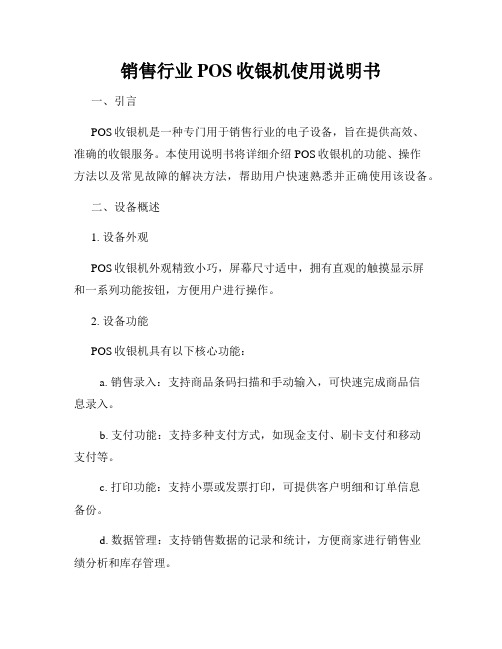
销售行业POS收银机使用说明书一、引言POS收银机是一种专门用于销售行业的电子设备,旨在提供高效、准确的收银服务。
本使用说明书将详细介绍POS收银机的功能、操作方法以及常见故障的解决方法,帮助用户快速熟悉并正确使用该设备。
二、设备概述1. 设备外观POS收银机外观精致小巧,屏幕尺寸适中,拥有直观的触摸显示屏和一系列功能按钮,方便用户进行操作。
2. 设备功能POS收银机具有以下核心功能:a. 销售录入:支持商品条码扫描和手动输入,可快速完成商品信息录入。
b. 支付功能:支持多种支付方式,如现金支付、刷卡支付和移动支付等。
c. 打印功能:支持小票或发票打印,可提供客户明细和订单信息备份。
d. 数据管理:支持销售数据的记录和统计,方便商家进行销售业绩分析和库存管理。
三、操作指南1. 启动与登录a. 将电源插头插入电源插座,并按下电源按钮,待屏幕亮起后即可启动。
b. 进入登录界面后,输入管理员账号和密码登录系统。
2. 销售流程a. 商品录入:将商品放置在扫描区域,系统自动识别商品条码并显示商品信息,若无法识别则手动输入商品信息。
b. 支付方式选择:根据客户支付选择相应的支付方式,如现金、刷卡或移动支付。
c. 收款确认:核对订单信息,确认无误后点击确认收款并打印小票。
d. 打印小票:收银机会自动打印小票,包含商品信息、交易金额和找零等详细信息。
e. 完成交易:将小票交给客户,完成整个销售流程。
3. 常见故障与解决方法a. 收银机无法开机:- 检查电源连接是否牢固;- 按住电源按钮5秒以上,直至设备启动。
b. 商品无法扫描:- 清洁商品条码,确保无划痕或污渍;- 尝试手动输入商品条码。
c. 打印机无法正常工作:- 检查打印纸是否放置正确;- 确认打印机是否缺纸,及时更换打印纸。
四、注意事项1. 维护保养a. 定期清洁设备表面,避免积灰和污渍对操作和观感的影响。
b. 注意防止水和其他液体进入设备内部,避免设备损坏和触电风险。
POS收银,POS退货操作手册
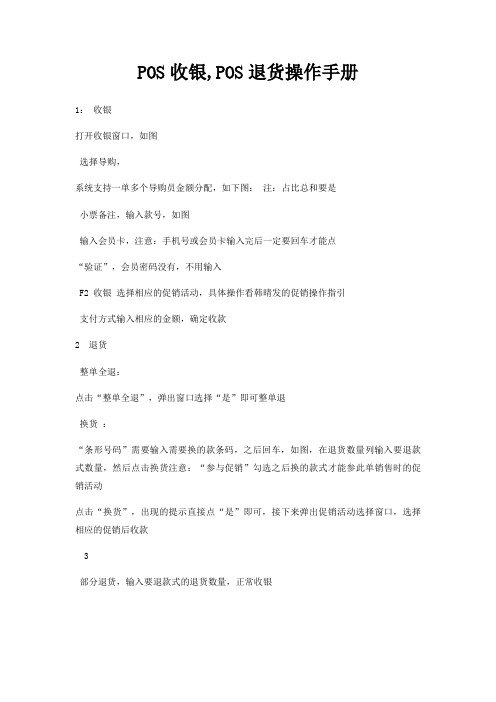
POS收银,POS退货操作手册
1:收银
打开收银窗口,如图
选择导购,
系统支持一单多个导购员金额分配,如下图:注:占比总和要是
小票备注,输入款号,如图
输入会员卡,注意:手机号或会员卡输入完后一定要回车才能点
“验证”,会员密码没有,不用输入
F2 收银选择相应的促销活动,具体操作看韩晴发的促销操作指引
支付方式输入相应的金额,确定收款
2 退货
整单全退:
点击“整单全退”,弹出窗口选择“是”即可整单退
换货:
“条形号码”需要输入需要换的款条码,之后回车,如图,在退货数量列输入要退款式数量,然后点击换货注意:“参与促销”勾选之后换的款式才能参此单销售时的促销活动
点击“换货”,出现的提示直接点“是”即可,接下来弹出促销活动选择窗口,选择相应的促销后收款
3
部分退货,输入要退款式的退货数量,正常收银。
POS机收银操作

POS机收银操作POS机收银操作是指商家使用POS机进行结账、收款和退款等操作的流程。
POS机(Point of Sale Machine)是指一种能够进行电子支付、信用卡支付以及销售管理等功能的终端设备。
下面将详细介绍POS机收银操作的步骤。
第一步:准备工作在进行POS机收银操作之前,需要进行一些准备工作。
首先,确保POS机的电源和通信线路正常连接,并保证POS机的电量充足。
其次,检查POS机的打印纸是否充足,并预先准备好一些备用纸。
最后,开机启动POS机,并进行登录操作,输入正确的用户名和密码,进入系统。
第二步:商品录入在POS机收银操作中,首先需要录入商品信息。
将待销售的商品按照相应的分类进行录入,例如食品类、日用品类、服装类等。
录入商品信息时,需输入商品名称、编号、单价、库存等相关信息。
如果已经录入过该商品,可以直接通过输入商品编号进行快速添加。
在录入商品信息时,还可以设置商品的折扣优惠等。
第三步:选择商品在进行POS机收银操作时,顾客选择要购买的商品,然后将商品交给收银员。
收银员根据顾客所选择的商品,在POS机上进行相应的操作。
首先,选择所购商品的分类,然后通过输入商品编号或者通过条码扫描仪扫描商品条码,将商品添加到购物车中。
第四步:计算总价在选择了商品后,POS机会自动计算购买商品的总价。
POS机根据商品单价和商品数量自动计算出商品总价,并显示在POS机屏幕上。
同时,POS机还会展示其他信息,例如加购(即推销)的商品和参加的活动信息。
顾客可根据自己的需求判断是否购买其他商品。
第五步:选择支付方式第六步:打印小票在进行POS机收银操作的过程中,POS机会自动打印购物小票。
购物小票会包含购买的商品信息、商品单价、购买数量、总价、支付方式、找零金额等信息。
顾客可以选择是否需要小票,并将小票交给顾客。
如果POS机的打印纸不够,收银员需要及时更换打印纸。
第七步:结账完成在支付完成后,POS机会显示支付成功的提示信息,并将完成的订单信息进行保存。
POS机的基本操作
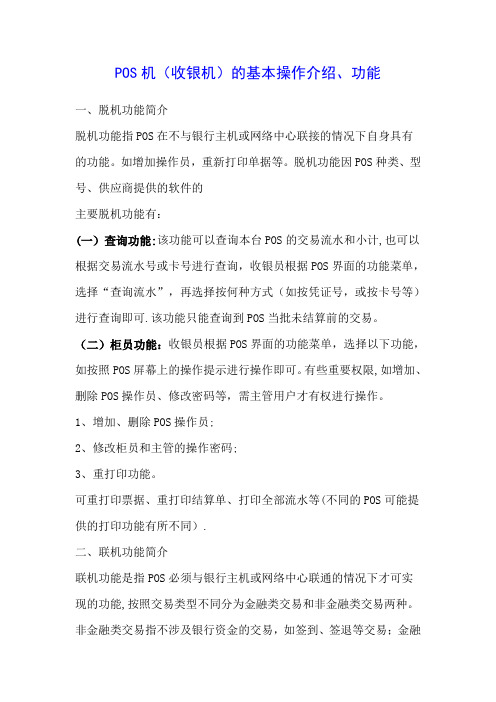
POS机(收银机)的基本操作介绍、功能一、脱机功能简介脱机功能指POS在不与银行主机或网络中心联接的情况下自身具有的功能。
如增加操作员,重新打印单据等。
脱机功能因POS种类、型号、供应商提供的软件的主要脱机功能有:(一)查询功能:该功能可以查询本台POS的交易流水和小计,也可以根据交易流水号或卡号进行查询,收银员根据POS界面的功能菜单,选择“查询流水”,再选择按何种方式(如按凭证号,或按卡号等)进行查询即可.该功能只能查询到POS当批未结算前的交易。
(二)柜员功能:收银员根据POS界面的功能菜单,选择以下功能,如按照POS屏幕上的操作提示进行操作即可。
有些重要权限,如增加、删除POS操作员、修改密码等,需主管用户才有权进行操作。
1、增加、删除POS操作员;2、修改柜员和主管的操作密码;3、重打印功能。
可重打印票据、重打印结算单、打印全部流水等(不同的POS可能提供的打印功能有所不同).二、联机功能简介联机功能是指POS必须与银行主机或网络中心联通的情况下才可实现的功能,按照交易类型不同分为金融类交易和非金融类交易两种。
非金融类交易指不涉及银行资金的交易,如签到、签退等交易;金融类交易是指和银行资金及授权有关的交易,如消费、授权、撤销等交易。
主要联机功能有:(一)非金融类交易1、查询查询是指在POS终端查询持卡人的银行卡帐户余额的交易。
(有些发卡行未开放该项功能,因此在POS上无法查询其银行卡的帐户余额.)2、签到签到是POS开机后收银员必须进行的第一项操作,是以联机方式把终端号、商户号上传给收单行或银联主机,主机再以交易响应的方式把相关信息回传给POS,POS机完成签到后才能开始交易。
3、签退签退是指操作员为结束当前POS工作状态,在日终营业结束、POS交易结算完成后需执行的操作,签退后须重新执行签到,方可进行新的交易处理,有些POS也设置为在完成结算后,自动签退。
(二)金融类交易1、消费消费是指持卡人在特约商户购物、餐饮或者其他消费时用卡进行支付的交易.可分为在线消费交易和离线消费交易.2、消费撤销消费撤销是指在当日消费成功后,持卡人或收银员发现消费金额有误或其他情况(如持卡人要求取消原交易等),在当日POS结算前,需要取消原消费交易的交易。
- 1、下载文档前请自行甄别文档内容的完整性,平台不提供额外的编辑、内容补充、找答案等附加服务。
- 2、"仅部分预览"的文档,不可在线预览部分如存在完整性等问题,可反馈申请退款(可完整预览的文档不适用该条件!)。
- 3、如文档侵犯您的权益,请联系客服反馈,我们会尽快为您处理(人工客服工作时间:9:00-18:30)。
POS收银说明
一、商品录入
1.通过条码采集器(如:激光平台)直接扫描商品条码;
2.手工录入,在商品条码处(图1)输入商品国际编码(图3)或店内码(图2)后直接确认,这时商品明细就体现出来;
如图4,注:01010001为店内码,123为国际条码;
图1
图2
图3
图4
3.商品数量成倍录入(功能键“*”)
在输入商品前先在商品条码处(图5)输入商品的数量,按*功能键,这时在数量处(图6)也就有了你需要的数量,再扫描商品,这样同一商品的数量成倍录入也就完成了(图7,8);
图5
图6
图7
图8
(如:顾客买了5件相同的商品条码为123,这时就需要数量的成倍录入来提高收银效率)
二、商品删除
1.单品删除(功能键Delete)
顾客买了多件商品时不要其中一件或扫描商品时重复录入,这样就要使用Delete功能键来删除不要的商品;
如图9中有三件商品ID号为1、2、3,其中要删除ID2的商品,这时我们就要使用上下方向键来选择ID2的商品(图10),再使用Delete功能键删除选择的商品(图11),这样我们就看见明细栏中就只剩下ID1,3的商品;
图9
图10
图11
2.整单删除(功能键Home)
在录入完所有商品没结账前(图12),顾客不再需要这些商品,我们又为了提高效率,不可能一条条的删除,那么这时我们就要使用整单删除来清除明细栏中的商品,为下一位顾客服务(图14);(按功能键Home后会弹出一个提示框,再次确认是否要取消本次交易,图13)
图12
图13
图14
三、单品/整单抹零处理(功能键Insert)
1.单品抹零
如图15商品条码123,销售金额为1.20元(图15),这时我要把0.20元抹掉,只收取1.00元(选中要抹零的商品,按功能键Insert后,直接在销售金额处输入你需要的金额确认即可,最后显示为销售金额为1.00元,折扣金额为0.20元(图16,17,18))
图15
图16 图17
图18
2.整单抹零
(1)商品录入完毕(图19),按结账键(功能键End)跳出结账框总金额为4.20元(图20),这时我们再按功能键Insert 修改结账总金额或折扣率(图21),如要把总金额修改为4.00元,抹掉0.20元,那么我们就应该在抹零金额处输入0.20元后确认(图22),我们又回到了结账框处,得到了我们想要的结果,继续结账操作(图23)。
图19
图20 图21
图22
图23
(2)要在总金额上打折,按折扣后的金额来结账,我们就需要在折扣扣率处(图24)输入我们要打的折扣率确认后就得到了打折后的总金额(图25),
图24
图25
四、正常/退货销售(功能键;或-)
在进入系统好后,系统默认的销售类型为正常销售(图26),
(1)退货时,就按功能键把销售类型转换成退货销售(图27),这时我们输入的商品数量和金额都为负数(图28),结账时金额也为负数(图29),结账完毕后系统自动转换销售类型为正常销售,我们又可以正常的进行货品的销售工作。
图26图27
图28
图29
(2)长期退货销售(功能键R)
针对一个长期而固定的退货地点而设定的功能如图30,选定这个功能后,在处理一笔退货销售后销售类型还是为退货销售状态,不会回到正常销售的状态;
图30
五、多商品记录选择(功能键+或O)
在出现一码多商品或多笔销售挂单的时候,要使用功能键“+”或者“O”来确定你所选择的商品或条目;(如图31)挂单处有3笔挂单,要解2号单据,使用上下方向键选择挂账名称为2号的挂单(如图32),再按下功能键“+”或“O”(图33)来确认回到正常的销售状态(如图34),(注:这时使用回车确认键(Enter)是无效的)
图31
图32
图33
图34
六、单品销售折扣(功能键F1)
选择要打折的商品后(图35),按F1在销售金额处输入折扣率(图36),后按回车确认键,最后销售金额和折扣金额也就显示出来了(图37);
图35
图36
图37
七、暂停收银休息(功能键F2)
在收银状态下,收银员要暂时离开收银台,只要按下F2功能键,收银状态也就转换为休息锁定状态(图38),这样其他人员也就不能在使用这台POS收银机;要从休息锁定状态回到正常销售状态,只要按下任意键屏幕就会弹出口令确认框进行确认,保证了收银的安全(图39),只要在确认框中输入当班收银员的工号加密码确认(图40)就可以正常回到收银界面。
(注工号为00000,密码为123456,正确的输入为00000123456)
图38 图39
图40
八、临时开启钱箱(功能键F3)。
